怎样解决文档无法切换问题
发布时间:2017-03-22 17:50
相关话题
在word应用中,很多朋友经常遇到一个问题,即明明打开了几个文档,可只显示一个文档,无法在文档间进行切换,给编辑和使用带来不小困扰,特别word2010以上的版本。下面小编就分析一下其原因和解决方法。
解决文档无法切换问题步骤1:现在打开了三个文档,但只能看到一个。如图。
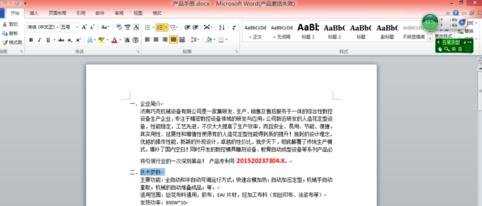
解决文档无法切换问题步骤2:其实,三个文档间是可以切换的,可能是微软为了使编辑界面更整洁。“”视图-切换窗口“,就可以看到已经打开的三个文件了,而且可以在里面进行轻松切换。
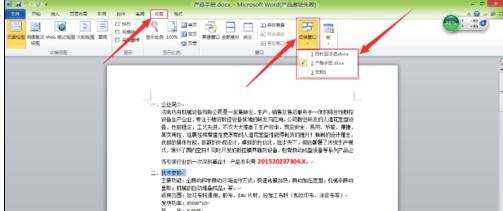
解决文档无法切换问题步骤3:但仍然有一个问题,有时为了编辑的方便,我们常常需要在界面中同时打开多个文档,或者让打开的文档显示在任务栏里,操作更为方便,为了达到这个目的,我们就需进行设置。
首先,”文件-选项“,如图
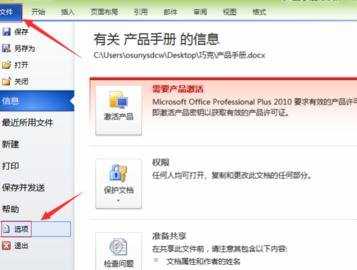
解决文档无法切换问题步骤4:新弹出一个窗口,”高级-显示“,勾选”在任务栏中显示所有窗口“,”确定“。
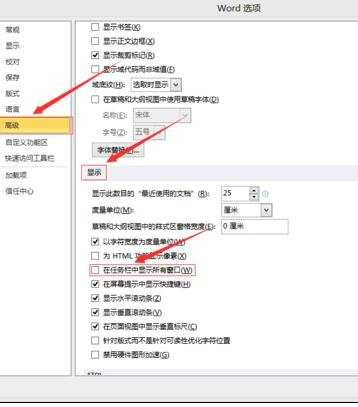
解决文档无法切换问题步骤5:此时返回到了文档编辑界面,我们看到了变化,所有文档都在任务栏中显示出来了。
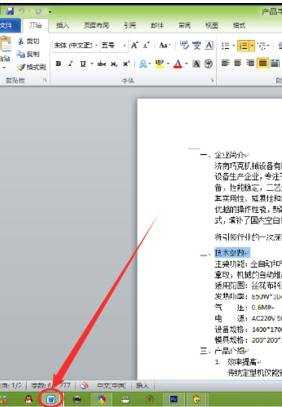
解决文档无法切换问题步骤6:下面我们就可以进行常规的切换操作了。
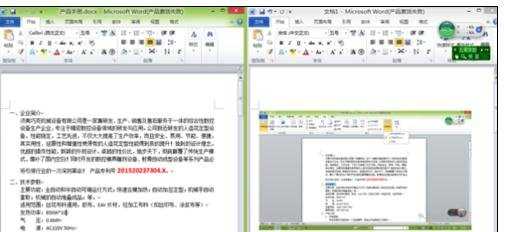

怎样解决文档无法切换问题的评论条评论